Методов блокировки телефона/планшета большое количество. Популярнейший из них – графический ключ . Но, как снять графический ключ с Android, если пользователь забыл , как правильно ввести определённый жест, или телефоном побаловались дети, пр. Нижеприведённые советы будут одинаково хороши для других скринлокеров также – пин-кодов, фейсконтролей.
Способов, как снять блокировку графического ключа с Android, есть несколько. Некоторые примитивные, некоторые требуют усилий и определённых знаний. Бывает, что снять ключ не получится никак. Тогда придётся сбрасывать устройство к дефолтным настройкам . Давайте рассмотрим самые популярные и проверенные варианты.

Вариант первый: примитивный
Иногда можно просто обойти графический ключ Android, когда гаджет уже заблокирован. Обход ключа делается в каждом устройстве индивидуально. Нужно просто знать слабые места. Так, посмотрите, двигается ли у вас шторка (панель состояния, центр уведомлений - верхний свайп). Очень часто в систему можно попасть с помощью пришедшей смс, уведомлению о сильном использовании памяти, пр. Войдя в систему, произведите действия с ключом: смените жест или вовсе удалите приложение.
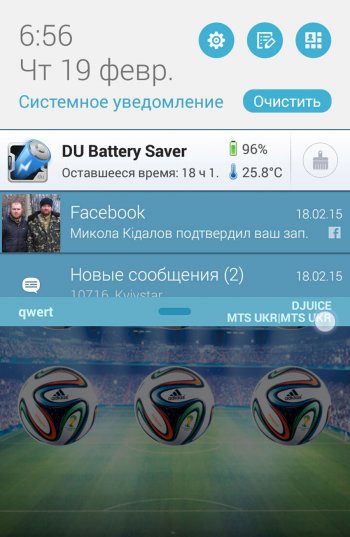
В старых андроидах можно было произвести сброс графического пароля следующим образом. Нужен звонок. Вы берёте трубку, а потом нажимаете кнопку «Домой», например, что бы посмотреть какой-то контакт или ещё чего-то. Попав в среду операционки, можно делать всё, что и всегда.
Попасть в среду позволяют и некоторые современные гаджеты. Часто это можно произвести, дождавшись разряда аккумулятора. Нужно успеть зайти в среду ОС, пока активное уведомление.
Помня данные аккаунта, целеустремлённо рисуйте неправильный ключ. Гаджет сам попросит ввести данные или ввести код, отправленный на почту.
Вариант второй: предосторожность
Некоторые модели телефонов поддерживают удалённое управление. Нужно просто разрешить администрирование устройства через Google аккаунт . Посмотрите, нет ли у вас такой функции. Данная опция находится в разделе Безопасность параметров устройства.
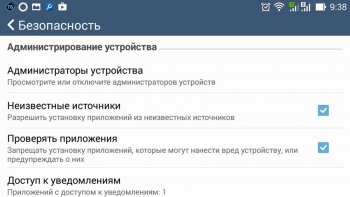
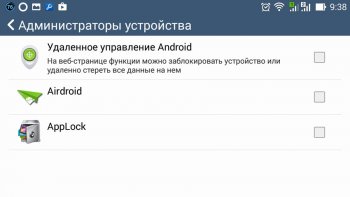
В некоторых устройствах убрать графический ключ с Android получится и без специальной опции. Просто попробуйте войти в аккаунт и удалить приложение-локер .
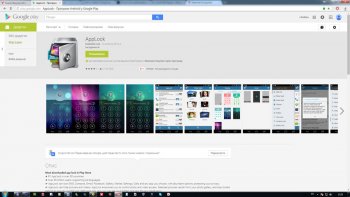
SMS Bypass
- нужны root-права
Зачем думать, как разблокировать графический ключ, если можно сделать превентивные действия, ещё до возникновения проблемы. Вся соль в специальной программке - SMS Bypass. Её смысл в том, что вы предварительно указываете в программе специальный пароль. По умолчанию стоит 1234 reset. Далее, если с телефоном/планшетом что-то случится, вам необходимо просто отправить на свой номер сообщение с любого смартфона. В тексте сообщения ввести придуманный пароль. После этих действий гаджет автоматически перезагрузится без графического ключа.
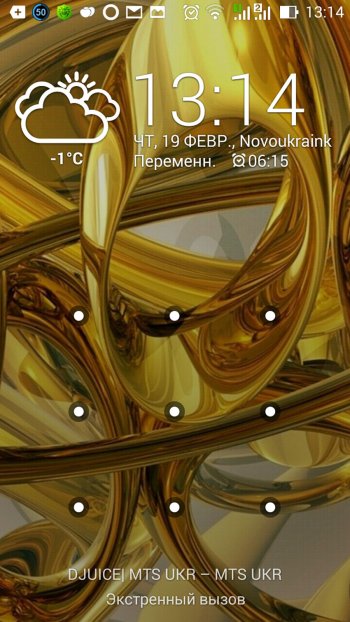
Но, если графический ключ уже стоит, как разблокировать Android? Программа поможет. Нужно просто установить её удалённо. Зайдите в свой аккаунт через ПК, . В поиске нужно ввести SMS Bypass. Правда, придётся платить деньги. Если вы не прикрепляли кредитку, то сейчас самое время. В браузере даже удобней.
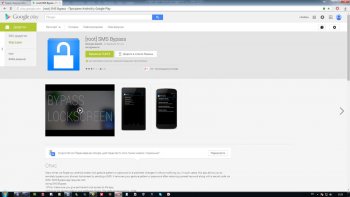
Вариант третий: удаление gesture.key
Если вы дочитали сюда, то не всё так, видимо, просто. Будем использовать артиллерию. Графический ключ (вводимые жесты) хранятся в файле gesture.key. Нужно избавиться от него. Есть несколько методов.
Aroma
Скачайте приложение Aroma компьютером, переместите rar-архив на флешку девайса. Потом установите его через Recovery. В Ароме нужно пройти в директорию Data, потом System. В последней директории как раз находится зловещий gesture.key. Удалите его и перезагрузите устройство. Вы снова увидите интерфейс локера, но разблокировка не потребуется. Введите любой жест или пароль – всё равно.
Правда, иногда Арому нельзя установить с Рекавери. Тогда нужно установить костомное меню с Фастбут (fastboot) режима.
Adb Run
Данная программа ставится не на планшетник/смартфон, а на компьютер. Есть одно условие – в девайсе должна быть разрешена отладка по USB. Следовательно, драйвера от устройства на ПК должны уже стоять.
Нажмите ctrl+R, находясь на рабочем столе, введите cmd и нажмите Ввод (Enter). Вот несколько способов:
- Удаление gesture.key. Введите команды, сопровождая каждую кнопкой «Ввода». Потом перезагрузите гаджет и введите ключ/пин-код по желанию.
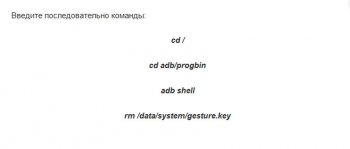
- Обнуление значений в system.db. Введите команды, сопровождая каждую кнопкой «Ввода». Перезагрузитесь.
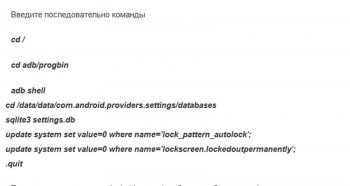
- Зайти непосредственно в ADB RUN, выберите Manual, потом Shell. Наберите команды и перезагрузите устройство. Можно будет вводить любой жест, пароль, пр.
Что делать когда забыли графический ключ на Android: Видео
Вариант четвёртый: сброс настроек
Крайний вариант, когда не получается ничего. Сбросьте устройство и ключ пропадёт автоматически. Не нужно переживать за данные. Картинки, видосики, рингтоны и пр. останутся, а вот остальное, к сожалению, сотрёться. Правда, если вы регулярно синхронизировали устройство, ничего страшного не будет.
Как сбрасывать разные девайсы? Везде нужно выбрать пункт wipe_ data/factory_reset (иногда Clear Storage), загрузившись в особенном режиме. Некоторые говорят, что это «Bios» Андроида, хотя, конечно, это разные вещи. Что бы зайти в этот «БИОС», выполните следующее.
Huawei и большинство китайских планшетов
Asus
- Аналогично НТС, только подтверждение выбора часто происходит коротким (читай резким) нажатием увеличения громкости.
Как разблокировать планшет, если забыл графический ключ: Видео
Дата публикации: 20.06.15
Ситуаций, когда возникает вопрос о том, как разблокировать графический ключ, существует достаточно много. Вы могли либо сами его забыть, либо случайно ввести неправильно, либо с вашим устройством поиграл ребенок и нечаянно его включил. Далее будет описано, как разблокировать Андроид графический ключ для любой версии ОС на любом из устройств. Стоит отметить, что универсального варианта решения данной проблемы не существует, так как каждый производитель немного корректирует саму операционную систему для своего гаджета, поэтому есть несколько вариантов. Способы сгруппированы в зависимости от устройства и простоты работы с ними. Вам останется либо попробовать наиболее понравившийся, либо наиболее подходящий, либо последовательно опробовать несколько разных, чтобы определить, какой же подходит. Важно найти тот, который позволит вам избавиться от проблемы.
Простые варианты
Можно использовать достаточно простой способ, который в данном случае видится, как самый очевидный из всех. От вас потребуется ввести пароль от вашего аккаунта Google. Тут есть одно условие: аккаунт у вас должен быть. Если его нет, то стоит заранее завести его. Итак, если вами несколько раз был введен описываемый ключ неверно, то смартфон или планшет предложит вам ввод пароля от аккаунта. После ввода потребуется несколько секунд подождать, а после этого тот самый графический ключ будет разблокирован. Если пароль от аккаунта вы забыли, то восстановить его достаточно просто, а потом использовать для ввода в смартфоне или планшете.
В случае отсутствия под рукой компьютера или какого-то другого смартфона для восстановления пароля можно воспользоваться заблокированным устройством для этих целей, однако для этого требуется на нем включенный Wi-Fi или мобильный интернет. Если окажется, что Wi-Fi выключен, его можно самостоятельно включить. Для этого нажимается кнопка после чего вводится комбинация *#*#7378423#*#*. Далее следует выбрать меню меню Service Test - Wlan, а потом выполнить подсоединение к Wi-Fi.
Как разблокировать графический ключ: общий случай
Можно прибегнуть и к такому весьма простому и доступному способу - совершить звонок на заблокированный смартфон. Этот вариант не работает на всех версиях Андроид, только на 2.2 и более ранних. Вам потребуется взять трубку после звонка, а затем перейти в сервис настроек безопасности и отключить блокировку посредством графического ключа.
Еще один вариант того, как разблокировать телефон, графический ключ для которого оказался утерян, - это полностью разрядить аккумулятор. Чтобы воспользоваться им, требуется посадить батарейку устройства. Когда аккумулятор будет садиться, смартфон выдаст соответствующее уведомление, а когда это уведомление будет получено, можно зайти в настройки питания, после чего вернуться в меню на одну страницу, а потом войти в настройки безопасности, где можно отключить опцию использования графического ключа.
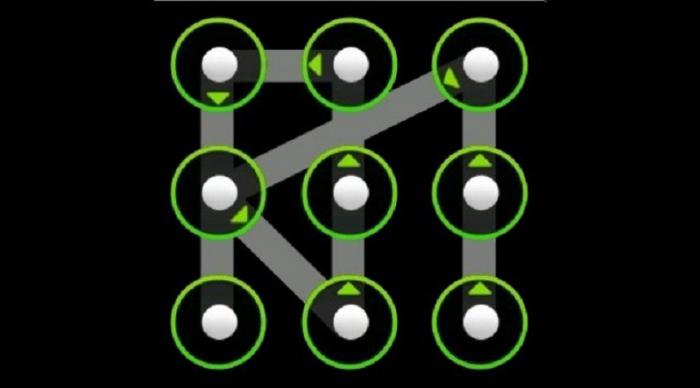
Использование приложения SMS Bypass
Стоит отметить, что использование этого способа требует наличия у пользователя прав Root. И помочь он может только с предотвращением нежелательной блокировки. То есть смартфон можно будет разблокировать лишь в том случае, если это приложение будет установлено заранее. Естественно, можно хорошо поискать и найти взломанные версии или бесплатные аналоги, но лучше воспользоваться оригиналом, стоимость которого составляет всего один доллар.
В том случае, если блокировка смартфона уже произошла, но имеются и подключение к интернету, то можно воспользоваться возможностью удаленной установки этого приложения посредством веб-версии сервиса Google Play Market на вашем компьютере.
Теперь о работе самого приложения. По умолчанию в приложении установлен пароль на разблокировку графического ключа в виде 1234. Для того чтобы произвести разблокировку, необходимо откуда угодно отправить СМС, содержащее текст: 1234 reset. Это станет причиной того, что произойдет перезагрузка смартфона, а далее можно вводить графический ключ и все заработает.
Как разблокировать графический ключ: более сложные способы
Стоит сразу отметить, что такой вариант предполагает частичную потерю данных на смартфоне, а именно: исчезнут ваши контакты и различные сообщения, слетят настройки. При этом производится сброс настроек прибора, то есть возврат к тому состоянию, что был изначально, что называется «из коробки». Если у вас имеется аккаунт Google, то контакты и заметки можно будет легко восстановить оттуда, поэтому стоит им обзавестись, если у вас его пока нет. Для каждого производителя существует разный алгоритм, поэтому стоит рассмотреть каждый из них отдельно.
Как разблокировать графический ключ Самсунг
Тут имеется два варианта развития событий. Если вы являетесь обладателем старой модели смартфона, то необходимо его выключить, а потом удерживать кнопку Home одновременно с кнопкой включения/выключения. Для новых моделей алгоритм почти такой, однако потребуется добавить еще одну кнопку, а именно, увеличения громкости. Эта процедура приведет к тому, что все настройки будут полностью сброшены, после чего вы сможете восстановить свои данные со своего аккаунта.
![]()
В этом случае все окажется немного сложнее, чем с аппаратом предыдущего производителя. Вам потребуется выключить смартфон, после чего вытащить батарею и вставить ее на место. Далее вам нужно одновременно зажать элемент уменьшения уровня громкости и манипулятор включения. Как только на экране возникнет изображение Android, кнопки можно отпускать. Однако это еще не все, что касается вопроса о том, как разблокировать графический ключ HTC. После этого вы должны воспользоваться кнопками громкости для перемещения по меню, а посредством кнопки питания выбрать желаемый пункт. В зависимости от модели аппарата это может быть параметр Clear Storage или Factory Reset. Понятно, что в вашем распоряжении может иметься и иной смартфон.
Как разблокировать графический ключ Huawei
Тут следует сначала выключить ваш аппарат, а потом вытащить батарею и вставить ее обратно. Далее от вас потребуется зажать одновременно кнопку регулировки громкости звука и кнопку включения. С появлением на экране изображения Андроид можно отпускать кнопки. Вы увидите меню, по которому нужно перемещаться, используя кнопки громкости, а посредством кнопки питания можно выбрать желаемый пункт меню. И тут мы имеем ввиду параметр wipe data / factory reset. После перезагрузки смартфона графический ключ исчезнет. Как и в остальных случаях, от вас потребуется восстановить свои контакты.
Для начала необходимо инсталлировать на персональный компьютер специальное приложение Ericsson PC Suite, которое можно скачать с соответствующего ресурса. Далее смартфон можно подключить к компьютеру. После этого запустите программу, установленную ранее, в которой вы должны выбрать пункт "Инструменты", а после этого - "Восстановление данных". Все ваши остальные действия, касающиеся того, как разблокировать графический ключ Sony, должны осуществляться в соответствии с инструкцией, предлагаемой программой. Естественно, от вас потребуется восстановить все свои контакты, используя резервные копии, сделанные заблаговременно.
Как разблокировать графический ключ Prestigio
Для начала вы должны выключить смартфон, после можно зажать одновременно кнопки увеличения уровня громкости, включения и Home, что позволит войти в Recovery. Ваши последующие действия заключаются в том, чтобы выполнить несколько пунктов поочередно. Сначала войдите в wipe data / factory reset, после чего можно произвести delete all user data, а потом выбрать Все, теперь вы избавлены от необходимости ввода графического ключа. Останется лишь произвести восстановление контактов.
Как разблокировать графический ключ: вариант с удалением файла под названием gesture.key
Тут существует достаточно простой алгоритм действий для работы с прибором. Первый способ можно порекомендовать тем, у кого имеется альтернатива Recovery. Вам потребуется скачать файловый менеджер под названием Aroma. Далее его нужно установить при помощи Recovery. Используя путь /data/system/, вы должны удалить файл под названием gesture.key. После этого можно перезагрузить смартфон, чтобы ввести любой графической ключ. Останется только порадоваться тому, что ваше устройство разблокировано.
Можно воспользоваться и иным способом. Вам потребуется удалить тот же файл gesture.key обновлением, то есть осуществить своеобразную подмену. Вы должны сначала скачать файл GEST.zip. Его следует установить посредством Recovery. Смартфон следует перезагрузить, после чего можно будет ввести любой графический ключ. Осталось только порадоваться тому, что ваш смартфон снова разблокирован.
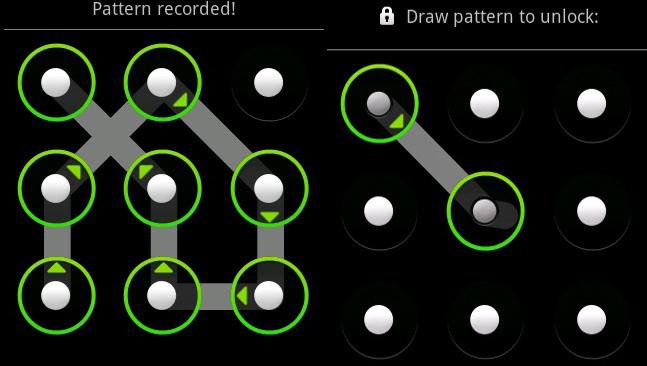
В случае с телефонами данного производителя, как и в остальных случаях, аппарат должен быть выключен и полностью заряжен. Этот вариант предполагает сброс до настроек, установленных на заводе, поэтому все ваши данные окажутся удалены. Для нескольких разных моделей алгоритм будет немного отличаться, стоит рассмотреть варианты.
Если говорить о том, как разблокировать графический ключ LG Nexus 4, то тут все достаточно просто. Вам потребуется в течение трех-четырех секунд одновременно удерживать зажатыми обе кнопки регулировки уровня громкости и питания. Перед вами на экране появится изображение андроида, который лежит на спине. Посредством использования вы должны отыскать пункт Recovery Mode, а потом активировать кнопку питания, чтобы подтвердить свой выбор. Это станет причиной того, что ваше устройство перезагрузится, а на экране будет представлен андроид с Снова нужно на несколько секунд зажать ранее указанные кнопки, пока перед вами не высветится меню. Далее вам потребуется войти в пункт Settings — Factory Data Reset, где выбор должен пасть на «Yes», для чего используются кнопки регулировки громкости для выбора, а для подтверждения выбора - кнопка питания.
Модель аппарата LG L3 предполагает несколько иной вариант вызова меню настроек: одновременно зажмите «Домой» + «Уменьшение громкости» + «Питание». Для LG Optimus Hub вы должны нажать сразу кнопки уменьшения громкости, питания и "Домой".
Ситуация: забыл графический ключ. Как разблокировать?
Суть проблемы в этом и состоит - иногда случается ситуация, когда графический пароль от смартфона или планшета просто забыт. Чтобы все вернуть в первоначальное состояние, и при этом получить свое андроид-устройство в привычном виде, необходимо, чтобы на нем была включена специальная опция «Отладка по USB». Многим известно, что это является гарантией для массы возможностей: вы сможете получить root-права, заниматься разработкой приложений на компьютере с последующим тестировании на подключенном гаджете, инсталлировать кастомные Recovery, а также многое другое. Для всего этого вам потребуется несложная программа под названием ADB. Многие пользователи утверждают, что любой хоть немного знакомый с программой ADB способен в пару кликов взломать блокировку смартфона или планшета на базе Андроид с графическим ключом. Для этого не потребуется получать root-права.
Итак, вам потребуется достаточно простой набор инструментов. В первую очередь это компьютер, на котором имеется установленное приложение Android SDK, у которого в составе имеется программа ADB. Помимо этого обязательно нужен USB кабель, посредством которого ваш смартфон или планшет будет подключаться к компьютеру, а также непосредственно сам заблокированный гаджет, работу с которым вы будете вести. Автор предлагаемой методики утверждает, что осуществить взлом графического ключа устройства можно посредством одного из двух вариантов. В зависимости от того, с каким типом устройства вы работаете, а также от его модели, может сработать первый или второй метод, либо оба по очереди.
Первый из них предполагает работу с командной строкой. В окне необходимо ввести следующую комбинацию: adb shell rm /data/system/gesture.key. После этого можно перезагружать ваш прибор. Далее перед вами снова возникнет то самое окно блокировки, содержащее графический ключ. И тут самое интересное: теперь блокировку можно снять посредством ввода любой последовательности.
Можно воспользоваться и таким вариантом, который потребует от вас ввести в командную строку не одну команду, а целую последовательность.
- adb shell;
- rm /data/system/locksettings.db;
- rm /data/system/locksettings.db-wal;
- rm /data/system/locksettings.db-shm;
- reboot.
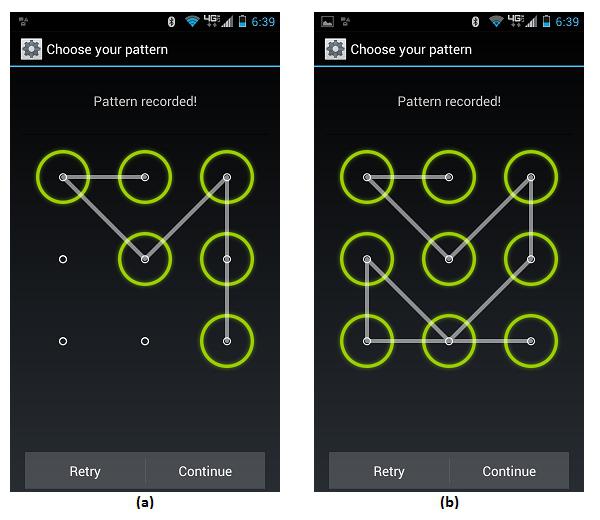
Помимо этого можно отыскать способы взлома посредством PIN-кода с паролем. В данном случае вы должны будете обладать root-правами, либо особой прошивкой для вашего гаджета.
Второй способ предполагает определенные действия. Вам потребуется подключить прибор к вашему компьютеру, на котором потом будет запущено окно командной строки, куда необходимо по очереди ввести определенные команды.
- adb shell;
- cd /data/data/com.android.providers.settings/databases;
- sqlite3 settings.db;
- update system set value=0 where name="lock_pattern_autolock";
- update system set value=0 where name="lockscreen.lockedoutpermanently";
- .quit.
А теперь вы можете перезагрузить ваш смартфон или планшет и наслаждаться полученным результатом.
В данном случае не важно, о планшете или смартфоне идет речь, ведь имеется два варианта развития событий. Для обладателей большинства устройств данной марки подойдет способ, при котором необходимо его выключить, а потом удерживать кнопку Home одновременно с кнопкой включения/выключения. Для более новых моделей алгоритм аналогичен, только необходимо добавить еще одну кнопку - увеличения громкости. Эта процедура приведет к тому, что все настройки будут полностью сброшены, после чего вы сможете восстановить свои данные со своего аккаунта, если он у вас имеется.
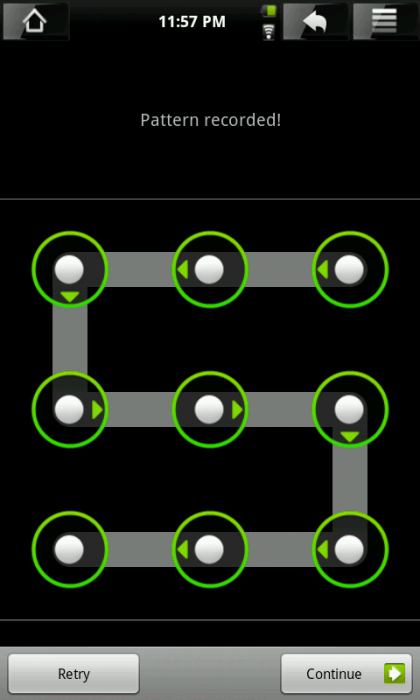
Часто случается так, что владелец смартфона Fly устанавливает на нем графическую блокировку с целью обезопасить устройство от своих детей. Но если ребенок все же взял его, и, попытавшись подобрать узор, заблокировал прибор, приходится решать эту проблему. Если на телефоне нет большого количества значимой информации, то можно пойти по наиболее простому пути, то есть сбросить его настройки до заводских. Делается это достаточно просто. Вам потребуется выключить смартфон, при этом батарея должна быть заряжена. Теперь следует одновременно зажать кнопку увеличения громкости и «включения». Это позволит вам оказаться в recovery меню. Далее посредством кнопки уменьшения громкости вы должны опуститься на строку Wipe data/factory reset, которую потом можно активировать, используя кнопку включения. После этого будет открыто новое меню, где от вас потребуется выбрать строку, содержащую Yes-delete all user data, делается это посредством все тех же кнопок регулировки звука и включения. Далее вы снова окажетесь в меню рекавери, где в этот раз от вас потребуется активировать первую строку - Reboot. Это все, что касается процесса "горячей перезагрузки", теперь останется только восстановить данные, частично или полностью.
Как и в случае использования смартфона, на базе управляющей платформы Андроид, любого другого производителя, в данном случае не исключена возможность случайной блокировки своего аппарата графическим ключом. Вы могли просто покопаться в настройках, наткнуться на такой пункт, включить эту опцию, ввести какую-то произвольную картинку, а потом оказаться в сложной ситуации. Аппарат мог потребовать от вас ввести ключ, а вы его либо вводите не правильно, либо вовсе забыли, что тоже случается. И тут вам потребуется инструкция по выходу из сложившейся ситуации.
Вы можете устроить своему аппарату так называемую "горячую перезагрузку" - это способ, который отличается своей универсальностью, однако он приводит к потере определенных данных на вашем устройстве, то есть теперь вы должны будете восстанавливать свои контакты либо заново вводить их вручную.
Вам потребуется войти в рекавери своего устройства. Для этого его требуется выключить, после чего одновременно зажать такую кнопку, как увеличение громкости, включив штекер зарядного устройства, пока на экране перед вами не высветится андроид с восклицательным знаком. После этого кнопку громкости можно отпустить. Теперь вам следует нажать кнопку включения, и не отпуская ее, нажать и отпустить манипулятор увеличения громкости. Теперь вы оказались в рекавери, для чего и нужна была такая сложная последовательность действий.
Для начала вам потребуется выбрать Wipe data / factory reset. После этого можно приступать к перезагрузке смартфона посредством пункта Reboot system now. На этом все процедуры завершены. При работе с меню рекавери вы можете использовать кнопки регулировки громкости для выбора нужного пункта меню, а также кнопку включения, чтобы подтвердить выбор.
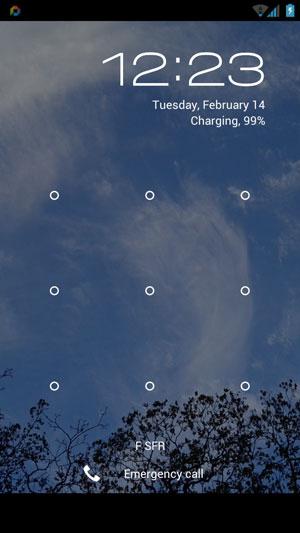
Этот способ разблокировки можно назвать достаточно новым. Вам потребуется скачать файл под названием Gest.zip, а потом его переименовать в update.zip, после чего полученный архив переместить на Sd карту. Обязательно на аппарате должен присутствовать рекавери, и тут не важно, какой именно. Сам процесс достаточно прост и понятен. Перезагрузите ваше устройство в режим Recovery. В меню, которое вы увидите перед собой, управление происходит посредством кнопок регулировки громкости и питания, первая помогает выбрать нужный пункт, а вторая - подтвердить выбор. Вам потребуется отыскать пункт под названием Install zip from SdCard, или что-то похожее по содержанию, и выбрать его. После того как меню откроется, можно выбрать файл под названием update.zip, который вы ранее сохраняли. Это приведет к запуску процесса прошивки. После всего этого вам останется запустить свой девайс, ввести любой графический ключ, и все, ваш Андроид будет разблокирован.
Как разблокировать графический ключ Explay
Если перечень простых вариантов, изложенный в самом начале статьи, оказался для вас бесполезен, то остается выполнить лишь "горячую перезагрузку" вашего устройства. Как и в случае приборов от других производителей, вам нужно оказаться в меню рекавери. Для этого вы должны зажать кнопку регулировки громкости, а именно ее убавления, совместно с кнопкой включения. Когда перед вашими глазами появятся настройки, эти кнопки можно отпускать. Вы должны отыскать пункт Wipe Data//Factory Reset. Добраться до него можно посредством тех же кнопок регулировки громкости, а свой выбор подтвердить, используя манипулятор для включения питания. В результате сделанного вами выбора произойдет полный сброс всех настроек до заводских. Это станет причиной того, что вся информация из памяти прибора будет стерта, останется нетронутой только карта памяти. Вы сможете восстановить свои контакты, если позаботились заблаговременно об их сохранении в вашем аккаунте Google. Именно поэтому рекомендуется пользоваться такой возможностью, чтобы не оказаться в сложной ситуации, если ваш аппарат по каким-либо причинам выйдет из строя.
Как видите, существует достаточно много способов избавления от графического ключа, который неожиданно мог стать для вас проблемой. Однако если вы не готовы к сопутствующим потерям, то лучше всего не пользоваться данной опцией, чтобы не получить в результате полное отсутствие важной и ценной информации.
Если пользователь забыл графический ключ, то разблокировка Андроида становится самым волнующим вопросом. Для решения этой проблемы нет необходимости прибегать к помощи специалистов, потому что существует большое количество способов сделать это самостоятельно.
Благодаря многоступенчатой системе защиты, которая устанавливается и совершенствуется , можно защитить личные данные от нежелательных посягательств. Чем сложнее пароль на экране, тем тяжелее угадать графический ключ блокировки телефона. Но тогда появляется вероятность забыть необходимые комбинации. Узнать, как снять с Андроида графический ключ без потери данных,можно из приведённых ниже способов.
Самые эффективные методы разблокировки телефонов и планшетов
- Этот способ разблокировки поможет только в случае, если устройство подключено к интернету, настроен аккаунт Google и пользователь помнит данные доступа к нему. Состоит он из следующей последовательности действий:
- Пять раз ввести неправильный пароль для блокировки телефона. На экране появится надпись, что было совершено много попыток введения графического ключа и следующая попытка будет возможна через 30 секунд.
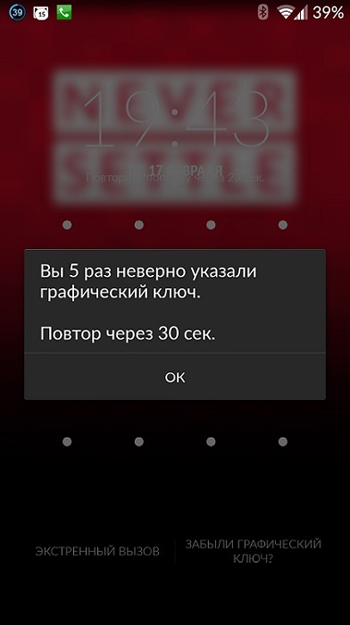
Пять раз неверно указан графический ключ
- На экране блокировки устройства высветится вопрос: «Забыли графический ключ?». Если этого не произошло, то необходимо ввести неверный ключ ещё раз.
- Нажмите кнопку «Домой», устройство предложит ввести электронную почту и пароль от аккаунта на сервисе Google. Необходимо, чтобы был включён доступ к интернету. Нажать «OK», после чего последует предложение ввода нового пароля.
- Эффективный способ, как убрать графический ключ с Андроида - сбросить настройки к заводским . Но им можно воспользоваться в случае крайней необходимости, когда невозможно восстановить доступ иначе, потому что таким образом удаляются данные из внутренней памяти устройства (приложения, сообщения, аккаунты). С помощью Recovery сброс настроек происходит следующим образом:
- Выключить гаджет.
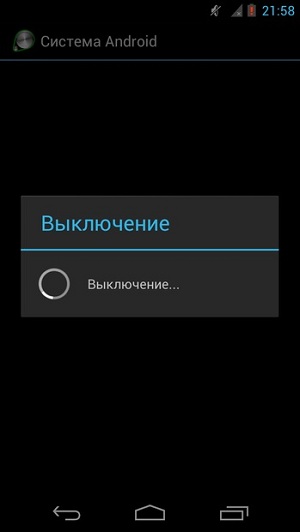
Выключаем Android
- Для того чтобы попасть в режим Recovery, необходимо произвести нажатие и удерживать комбинации определённых клавиш. На разных моделях они могут отличаться, и чтобы подобрать подходящую, следует попробовать такие последовательности действий:
- Уменьшение громкости с нажатием кнопки Включения/выключения.
- Увеличить громкость с нажатием кнопки Включения/выключения.
- Увеличение/уменьшение громкости с нажатием кнопки Включения/выключения и кнопкой Домой.
- Увеличение + уменьшение громкости с нажатием кнопки Включения/выключения.
С помощью кнопок понижения и повышения громкости можно перемещаться вверх и вниз по меню, а подтверждение выбора сделать кнопкой блокировки/выключения. Смартфоны и планшеты нового поколения оборудованы сенсорным меню Recovery.
- Выбрать и нажать на пункт «wipe data/factory reset»
- Дать согласие на то, чтобы внутренняя память устройства была очищена, выбрав пункт «Yes - delete all user data», а затем «reboot system now»
После таких действий устройство перезагрузится и станет таким, каким было изначально. На всё это уйдёт около минуты времени.
- Самым простым способом сделать сброс графического ключа на Андроид будет возвращение к заводским настройкам с помощью секретного кода. В зависимости от модели подойдёт один из таких кодов:
- Набрать *#*#7378423#*#*
- Ввести *2767*3855#
- Набрать *#*#7780#*#*
Таким образом, когда забыл код, заводские настройки вернуть можно в течение 2–3 минут.
- Самым беспощадным по отношению к хранящейся информации способом восстановления является прошивка . Её можно производить самостоятельно или прибегнуть к помощи специалистов.
- Дождаться, когда смартфон разрядится и высветится об этом уведомление на экране. Следует зайти в состояние батареи, а затем в появившемся меню настройки, в пункте «Конфиденциальность» выбрать сброс всех настроек.
- Более ранние версии Андроида можно разблокировать, позвонив на него. В момент совершения звонка выйти в настройки и убрать блокировку.
Как предотвратить блокировку гаджета
Такой способ обезопасить данные на внутренней памяти подойдёт всем пользователям, особенно подверженным случайной блокировке. Разблокировка происходит через сообщение с определённым текстом, отправленное на заблокированный гаджет. Порядок действий:
- Получить root-прав для девайса.
- Установить приложения SMS Bypass, версии которого есть как платные, так и бесплатные.
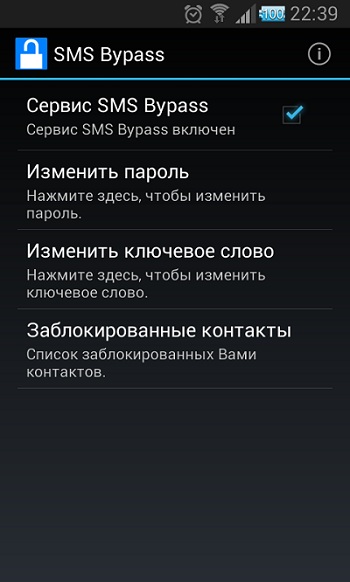
Включение SMS Bypass
- Разрешить приложению доступ к правам root. Стандартный пароль, установленный в приложении, состоит из цифр - 1234, который можно изменить в настройках. Если пользователь забыл пароль, то необходимо отправить сообщение с текстом «1234 reset» для перезагрузки устройства, после чего ввести новый пароль на своё усмотрение.
Даже если ошибка произошла до установления SMS Bypass, на этой операционной системе существует возможность устанавливать приложения удалённо с компьютера. При условии, что был произведён вход в аккаунт Google, root-права были получены и есть выход в интернет , возможно удалённое установление и разблокировка графического ключа на Андроиде.
Представленные способы помогут не только решить проблему, когда она уже возникла, но и предотвратить её появление. В случае, если не получилось сделать этого самостоятельно, не стоит отчаиваться. Просто доверьте разблокировку своего гаджета профессионалам.
Всем привет! Моя сегодняшняя статья посвящена тому, как убрать графический ключ. Что это такое и откуда может возникнуть? Ну, представьте себе на минуточку: ваш планшет взял ребенок, нажал в нем что-то и в результате заблокировал устройство. Из этой статьи вы узнаете как снять графический пароль с телефона и убрать его насовсем.
Если уговоры и расспросы не дали должного результата и как восстановить планшет вам непонятно, тогда самое время приступить к функции восстановления паролей. Воспользовавшись, этой услугой, пароль пришлют на ваш электронный ящик.
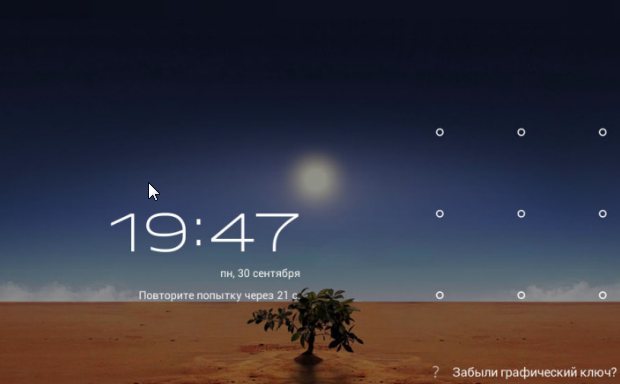
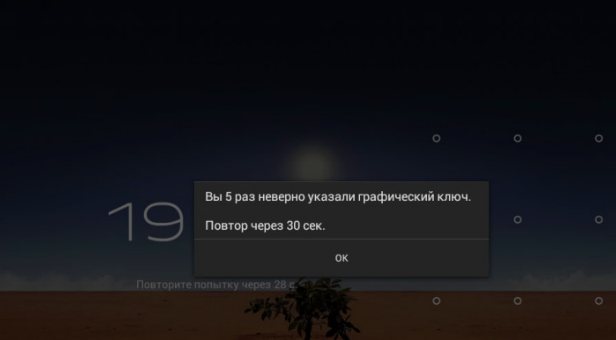
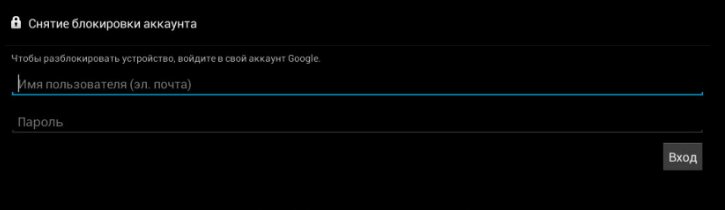
Но если почта сейчас недоступна, тогда ситуацию спасет лишь заводской сброс.
Перед тем, как убрать графический ключ, хочу вас предупредить, что данная операция удалит все дополнительные приложения, которые были установлены на устройстве. В вашем распоряжении останутся лишь стандартные заводские приложения и программы. Что касается контактов, то они будут сохранены за счет синхронизации Google-аккаунта.
- Выключите девайс. Затем, зажав клавишу увеличения громкости, включите устройство снова.
- Увидев на экране сервисное меню, вам необходимо будет выбрать нужный пункт и осуществить заводской сброс.
Ребята вот что я хотел спросить, а где вы покупали телефон? Хочу купить себе apple вот в этом интернет магазине, смотрите на картинке.
На этом этапе вроде как все. Если вы хотите получать от меня новые статьи первыми, для этого введите свой email адрес под статьей и я вам буду их присылать в первую очередь на почту. А еще если вам не сложно можете нажать на соц кнопки.
Сегодня я показал вам, как убрать графический ключ, но в этом блоге ещё много другой ценной информации, так что пользуйтесь на здоровье! Я категорически вас прошу оставить комментарии о том, помогла вам моя статья или нет. А еще хочу попросить вас поблагодарить меня, для этого достаточно нажать на социальные кнопки которые находятся в конце каждой статьи. Я вам буду за это очень благодарен. Всем добра и здоровья!
С Ув. Евгений Крыжановский
Любой смартфон или планшет поставляется со встроенными мерами безопасности – графический ключ или пароль в виде пин кода.
Только что делать если забыл графический ключ и как разблокировать планшет, телефон или смартфон андроид известно далеко не всем.
Эти причины невероятно разнообразны, и в данном случае вопросов нет. Вопросы есть только: как разблокировать андроид 5.1, 6.0, 4.4, 4.2, 4.0, 5.0, андроид lollipop и все остальные, не зная (забыл или забыла) пин код или графический ключ.
В этой записи я предоставлю описание как убрать блокировку на любом андроид, включая те, что в рамке ниже.
- на планшете или телефоне / смартфоне самсунг дуос, самсунг галакси а3, s7, s4, j5, таб, а5, s5 mini, j1, gt i9500, note n8000 или duos gt 19082 и других.
- на планшете или телефоне / смартфоне леново а5000, а1000, а536, а319, a2010, s90, к5, а6010, а706, а6000, а328, а328, а319, a390t, леново с660, lenovo vibe, иксперия аква и других.
- на планшете или телефоне / смартфоне сони иксперия, xiaomi redmi note 3, xiaomi redmi note 4, redmi 3s, сони м2 sony xperia e5, z3, z1, xperia e4, c1905, 6603, m2 d2303, xiaomi max, редми 3, xiaomi mi5, sony сяоми и других.
- на планшете или телефоне / смартфоне алкатель пикси, алкатель ван тач, alcatel one touch и других.
- на планшете или телефоне / смартфоне зте — zte a5, zte blade a5 pro, blade а515, micromax q383, blade af3 и других.
- также на планшетах или тифонах / смартфонах dexp, микромакс, philips, honor, impress u too, китайский мейзу, prestigio, miui, ирбис, мтс, теле2 мини, wexler, декс, oysters, highscreen, хуавей, дигма, флай, dns, oysters t72ms, престижио, htc, prestigio multipad, ксиоми, эксплей, асус — asus зенфон гоу, лджи — lg e612, fly и многих других.
ПРИМЕЧАНИЕ: часто случается, что одни люди просто теряют свои телефоны, а другие находят, но они заблокированы графическим ключом.
Обойти графический ключ в таком случае не получится. Что можно сделать? Только взломать, точнее сбросить. Как? Об этом ниже.
Как разблокировать андроид когда забыл графический ключ
Так называемый графический ключ блокировки с помощью моделирования чертежа пальца является достаточно эффективным решением для обеспечения безопасности, особенно если рисунок сложный.
Если вы забыли его (графический ключ), есть несколько шагов, которые можно предпринять, чтобы восстановить доступ к данным, хранящимся на устройстве.
Для этого введите неправильно, по крайней мере пять раз чертеж разблокировки, который должен состоять как минимум из четырех точек.
Если вам повезет, одна из тех попыток, может разблокировать устройство андроид. Если нет, то после пяти попыток на дисплее появится сообщение о том, что вы должны подождать 30 секунд, для повторения попытки.
Кроме того, на экране после нажатия кнопки «OK» в нижнем правом углу у вас будет два дополнительных параметра — забыли графический ключ и пин код. Вы можете использовать их, чтобы получить доступ к системе андроида.
Стоит отметить, что если в качестве дополнительной меры защиты вы использовали еще и пин код, то при разблокировании графического ключа, то будете автоматически перенаправлены на страницу с экраном меню «Настройки», для разблокировки вашей конфигурации телефона, чтобы ее отключить или выбрать другую комбинацию блокировки. Также там можете включить или отключить другие меры безопасности.
Как отключить блокировку андроид если забыли пин код и графический ключ
Если вы ввели неправильный ключ блокировки пять раз или PIN код в нижней части экрана на некоторых устройствах появится сообщение может вы забыли пароль.
Вам нужно знать пароль учетной записи Gmail. В основном, на экране появляется экран входа, где необходимо ввести адрес электронной почты, который вы использовали для настройки устройства и пароль для доступа к нему.
Если вход был правильным, на экране будет отображаться страница настройки нового метода защиты устройства.
Также можете использовать компьютер или ноутбук чтобы разблокировать графический ключ – ссылка чуть ниже.
Если в вашем телефоне включено удаленное управление, то при нажатии «Удалить», графический ключ удалится со всеми вашими данными – вы получите планшет или смартфон как с магазина, а данные при этом можно восстановить (если самостоятельно не ставили запрет, я восстановил)
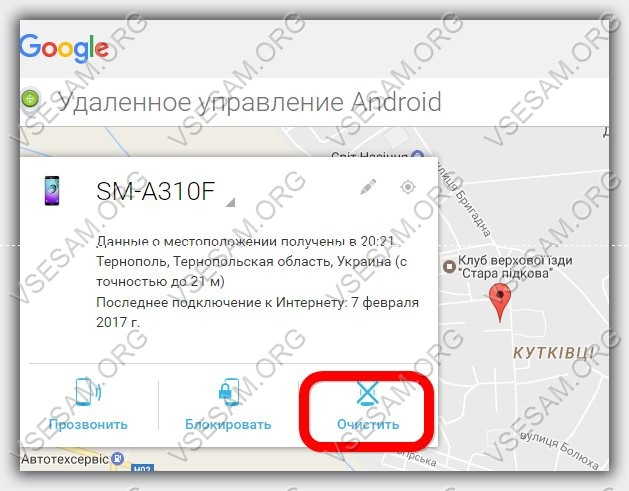
Для этого, если сейчас находитесь за компьютером перейдите вот по этой ссылке. Компьютер и телефон, пусть даже заблокированный должны быть подключены к интернету.
У меня на рисунке видите опцию заблокировать, так как мой телефон не заблокирован. У вас же будет разблокировать – нажимайте именно на нее.
Как сбросить графический ключ андроид если забыл доступ к учетной записи Google
С этой точки зрения ситуация сложная, но решаема. В противном случае настройка безопасности смартфоне или планшете была бы просто бессмысленной.
Вы конечно уже задали себе вопрос, каким образом тогда разблокировать андроид – снять графический ключ.
Когда все остальное не удалось, то можете сбросить графический ключ, но тогда потеряете всю информацию, хранящуюся на нем.
Если изображения и видео и все остальные важные данные, хранятся на карте или телефон синхронизируются с вашим аккаунтом Google, то практически вы не потеряете почти ничего.
Тем не менее, было бы целесообразно, не вызвать эту процедуру, если же решение принято, то весь риск лежит только на вас.
Как снять графический ключ с любого андроид смартфона или планшета
Если у вас заблокированный смартфон или планшет с Android, то в течение 10 минут у себя дома можете его разблокировать.
Если вы пропускаете регулярное резервное копирование, то можете потерять контакты в адресной книге, некоторые уникальные фотографии или документы, но самое главное — сможете использовать свой телефон.
С одной стороны, вы беспокоитесь о потере данных, с другой стороны, получите свежий телефон, как из коробки, только что купленный. Хотя ситуация страшная, но решения просты и эффективны.
Для телефонов Android решение не так просто, как в случае iPhone или IPad. Но есть некоторые общие принципы.
Вам нужно применить правильную комбинацию кнопок. Комбинаций не много. Эта комбинация кнопок, необходима для активации меню, которая меняется в зависимости от устройства.
Вначале любой планшет или телефон должен быть полностью выключен. Если у вас нет такой возможности, можете, извлечь аккумулятор из смартфона и вставить обратно.
Для того, чтобы поставить устройство в режим восстановления, вы должны одновременно нажать на комбинацию клавиш регулировки громкости, включения питания и домашней кнопки.
Чтобы дать вам идею обратите внимание на некоторые возможности. В Nexus 7 и Nexus 4 доступ к меню можно получить если одновременно нажать громкость увеличить, громкость уменьшить и кнопку питания.
Для меню восстановления Galaxy S3 удерживать нужно увеличить громкость, Home и питание. Если у вас есть Motorola Droid X достаточно, держать нажатыми Дом и питание в течение нескольких секунд.
Чтобы включить меню восстановления в большинстве устройств с выделенной кнопки для захвата фото / видео, нажмите увеличить громкость и камера.
Еще остались варианты: питание, уменьшить громкость и домашняя кнопка. В некоторых телефонах домашнюю кнопку не нужно нажимать, а только питания и одну из двух – уменьшение или увеличение громкости.
Вот и все варианты. Шансы очень высоки, что одна из этих комбинаций, вам поможет. Если вы все сделали правильно, то экране появится лого андроид, как ниже на рисунке.

Затем увидите меню в текстовом формате.
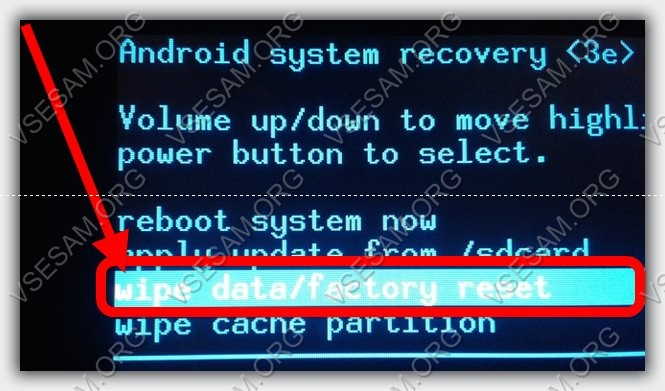
Вам нужно в меню выбрать параметр «wipe data/factory reset». Для перемещения вверх или вниз используйте кнопки регулировки громкости. Для подтверждения используйте кнопку питания.
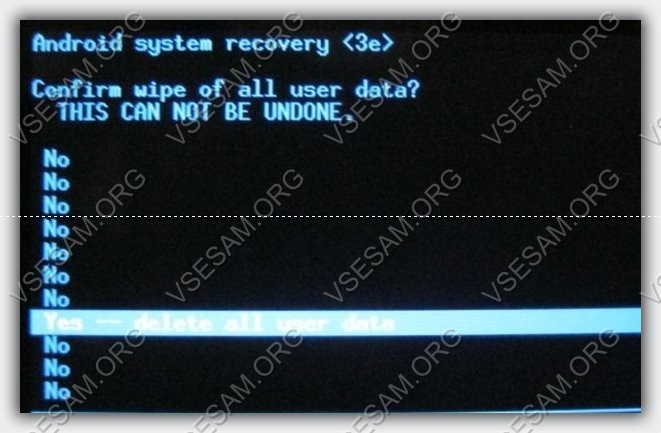
Вам не нужно беспокоиться, что выберете что-то по ошибке. Любой выбор должен быть подтвержден, в том числе возврата к заводским настройкам.
После выбора подтверждения «YES», остается заключительный этап — «reboot system now», после чего устройство перезагрузится и забытый графический ключ будет снят.
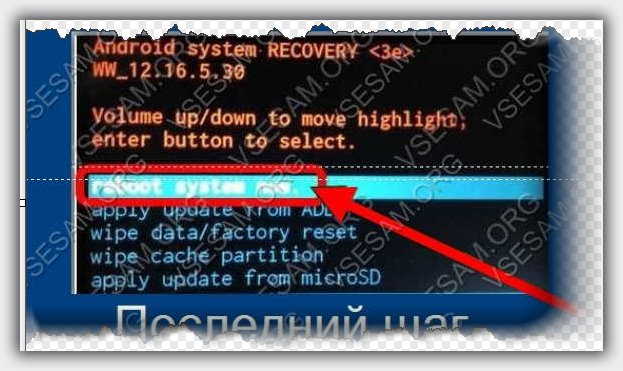
Как следует из названия функции, вам не следует забывать, что этот вариант с потерей личных данных с телефона.
После процесса восстановления, ведите учетную запись Gmail, выберите страну и дайте свое согласие с условиями, налагаемыми изготовителем телефона или планшета, после чего получите полностью функциональное устройство.
Конечно, все вышесказанное приводит к полному стиранию данных, поэтому в будущем всегда делайте резервную копию заблаговременно.
Тогда сможете всегда все быстро восстановить. Для этой цели могут быть использованы, такие решения как Dropbox, ICloud и т. д. Успехов.




